便捷青岛怎么注销账号
1、选择设置
找到软件个人中心页面,选择设置。

2、选择账号
打开页面后,选择账号与安全。
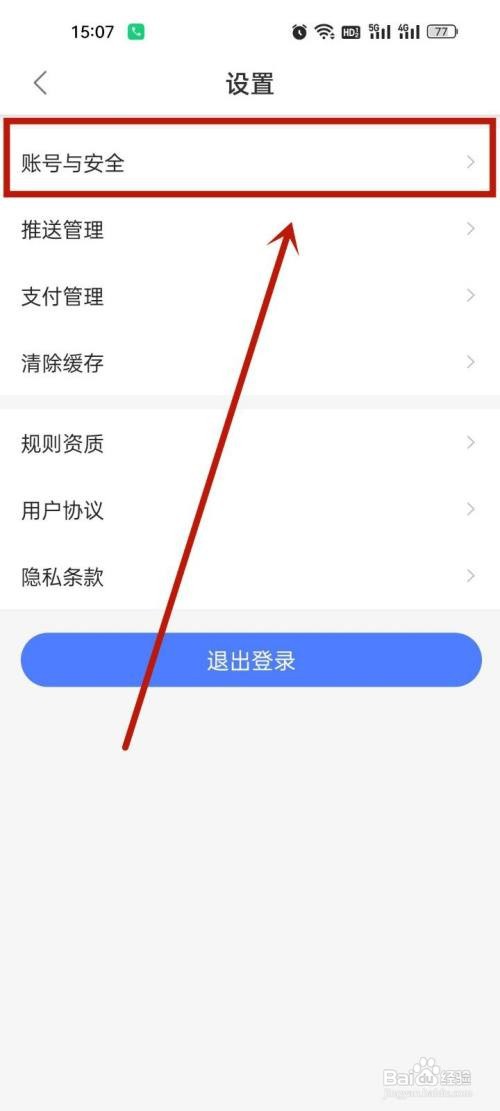
3、选择账号注销
打开页面后,选择账号注销。

4、选择确认注销
打开页面后,选择确认注销。

5、 选择注销
打开页面后,选择注销。

6、完成注销
打开页面后,选择确定即可。

1、第一步. 选择设置
找到软件个人中心页面,选择设置。
第二步. 选择账号
打开页面后,选择账号与安全。
第三步. 选择账号注销
打开页面后,选择账号注销。
第四步. 选择确认注销
打开页面后,选择确认注销。
第五步. 选择注销
打开页面后,选择注销。
第六步. 完成注销
打开页面后,选择确定即可。
声明:本网站引用、摘录或转载内容仅供网站访问者交流或参考,不代表本站立场,如存在版权或非法内容,请联系站长删除,联系邮箱:site.kefu@qq.com。